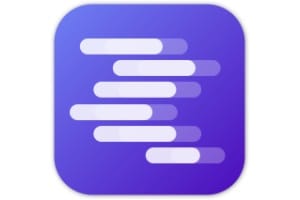我们将准确告诉您如何获取旧版本的 macOS Ventura 13、macOS Monterey 12、macOS Big Sur 11、Catalina 10.15、Mojave 10.14、macOS High Sierra 10.13、Sierra 10.12、El Capitan 和 Yosemite 10.10 来更新旧版本。 苹果。请注意,也可以下载 macOS 蒙特利 12.x适用于最近的 Mac。下载所需的 macOS / Mac OS X 版本后,请勿立即启动安装过程。我们首先建议您执行时间机器备份或者更好的是将您的 Mac 磁盘克隆到另一个磁盘。最后,我们邀请您以可启动安装 USB 密钥的形式保留 macOS 的备份副本,以便在出现问题时随时为您提供帮助。
获取旧版本的 macOS:检查与您的 Mac 的兼容性
第一步是检查您的 iMac、MacBook、Mac mini、Mac Pro 是否与您计划下载的 macOS 版本兼容。您还应该知道,无法安装比 Mac 最初附带的版本更旧的 macOS 版本。因此,如果您的 Mac 最初预装了 macOS Mojave,您将无法安装旧版本的 High Sierra、Sierra、El Capitan 或 Yosemite。以下是根据 macOS / Mac OS X 的最低要求:
获取旧版本的 macOS:下载适合您的 Mac 的版本
Safari 可以通过以下链接直接从 App Store 获取旧安装程序。出于安全原因并利用最新创新,您无需下载旧版本。有一些联系可供遵循。因此,举例来说,如果您的 Mac 预装了 Catalina、Mojave、High Sierra、Sierra、El Capitan、Yosemite 和 Mavericks,那么您最好的选择就是选择 macOS Big Sur。请注意,从 App Store 下载后,安装程序将自动打开。
- macOS 文图拉 13可以替代蒙特利、卡塔利娜、莫哈韦、高塞拉、塞拉、埃尔卡皮坦、优胜美地和小牛
- macOS 蒙特利 12可以取代 Catalina、Mojave、High Sierra、Sierra、El Capitan、Yosemite 和 Mavericks
- macOS 大苏尔 11可以取代 Catalina、Mojave、High Sierra、Sierra、El Capitan、Yosemite 和 Mavericks
- macOS Catalina 10.15可以取代 Mojave、High Sierra、Sierra、El Capitan、Yosemite 和 Mavericks
- macOS 莫哈维 10.14可以取代 High Sierra、Sierra、El Capitan、Yosemite、Mavericks 和 Mountain Lion
- macOS 高塞拉利昂 10.13可以取代 Sierra、El Capitan、Yosemite、Mavericks 和 Mountain Lion
对于旧版本,Safari 会将旧安装程序下载为标题为“InstallOS.dmg”或“InstallMacOSX.dmg”的磁盘映像。打开 DMG 存档,然后运行其中的 PKG 安装程序。这将安装一个名为 Install [发布名称]。从“应用程序”文件夹中打开此应用程序,然后启动 Mac 操作系统的安装。
- macOS 塞拉利昂 10.12可以替代 El Capitan、Yosemite、Mavericks、Mountain Lion 和 Lion。
- OS X 埃尔卡皮坦 10.11可以替代 Yosemite、Mavericks、Mountain Lion、Lion 和 Snow Leopard。
- OS X 优胜美地 10.10可以替代小牛、山狮、狮子和雪豹。
创建可启动安装 USB 密钥
这不是强制性步骤,但我们强烈邀请您为您选择的 macOS 创建 USB 安装(和维护)密钥。如果出现问题,您可以随时从此 USB 闪存盘启动并重新安装系统、格式化磁盘、擦除数据……。它是一个替代品将 Intel Mac 引导至恢复模式或在将 Mac M1 / M1 Pro / M1 Max 启动至恢复模式。
- 创建可启动 USB 密钥 macOS Ventura (13.0)
- 创建 macOS Monterey (12.x) 的可启动 USB 磁盘
- 创建 macOS Big Sur (11.6.x) 的可启动 USB 磁盘
- 创建 macOS Catalina (10.15) 的可启动 USB 盘
- 创建 macOS Mojave (10.14) 的可启动 USB 磁盘
- 创建 macOS High Sierra (10.13) 的可启动 USB 盘
- 创建 macOS Sierra (10.12) 的可启动 USB 盘
- 创建 MAC OS X El Capitan (10.11) 的可启动 USB 盘
- 创建 MAC OS X Yosemite (10.10) 的可启动 USB 盘